Phần Mềm AnyDesk: Công Cụ Hỗ Trợ Điều Khiển Máy Tính Từ Xa Tiện Lợi
Trong thời đại công nghệ hiện nay, việc hỗ trợ điều khiển máy tính từ xa không chỉ phục vụ cho những chuyên gia IT mà còn trở thành công cụ thiết yếu cho nhiều cá nhân và doanh nghiệp. Một trong những phần mềm nổi bật trong lĩnh vực này là AnyDesk. Trong bài viết này, chúng ta sẽ khám phá mọi thứ về phần mềm AnyDesk, bao gồm tính năng, lợi ích, và cách sử dụng hiệu quả.
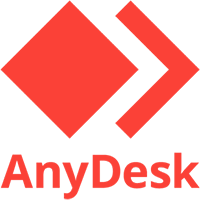
AnyDesk Là Gì?
AnyDesk là phần mềm điều khiển máy tính từ xa, cho phép người dùng kết nối và điều khiển máy tính khác từ xa một cách nhanh chóng và dễ dàng. Được phát triển bởi AnyDesk Software GmbH, phần mềm này sử dụng công nghệ DeskRT, giúp truyền tải hình ảnh với độ trễ cực thấp, mang lại trải nghiệm mượt mà cho người dùng.
Phần mềm AnyDesk có thể sử dụng trên nhiều hệ điều hành, bao gồm Windows, macOS, Linux, Android và iOS, giúp người dùng dễ dàng kết nối với các thiết bị từ xa mà không gặp phải bất kỳ sự cố lớn nào.
Tính Năng Nổi Bật Của AnyDesk
1. Độ Trễ Thấp Và Chất Lượng Hình Ảnh Cao
Một trong những điểm mạnh của AnyDesk là khả năng cung cấp chất lượng hình ảnh cao, ngay cả khi bạn kết nối qua mạng Internet không ổn định. Với công nghệ DeskRT, AnyDesk giúp tối ưu hóa độ trễ, giúp bạn điều khiển máy tính từ xa mà không gặp phải hiện tượng lag hay giật hình.
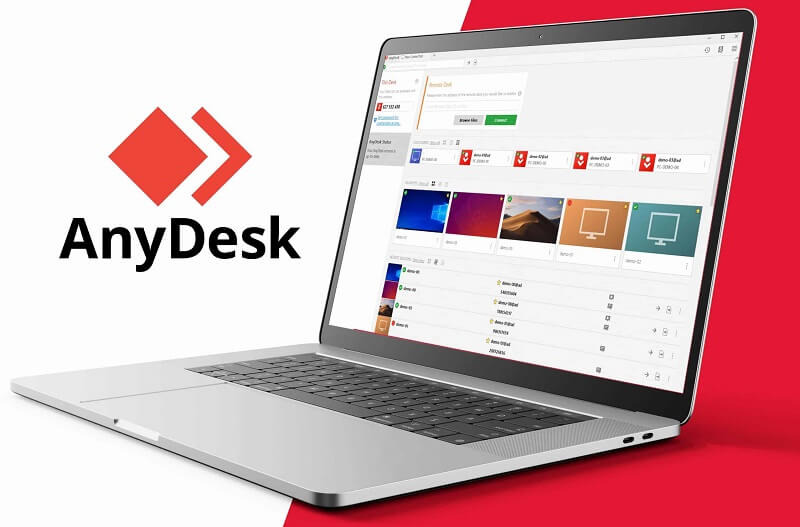
2. Khả Năng Tương Thích Cao Với Nhiều Hệ Điều Hành
AnyDesk không chỉ có sẵn trên Windows, mà còn hỗ trợ cả macOS, Linux, Android và iOS. Điều này giúp người dùng dễ dàng kết nối và điều khiển máy tính từ bất kỳ thiết bị nào, tạo sự linh hoạt và tiện lợi khi làm việc từ xa.
3. Bảo Mật Mạnh Mẽ
An toàn và bảo mật luôn là ưu tiên hàng đầu khi điều khiển máy tính từ xa. AnyDesk sử dụng mã hóa TLS 1.2, cùng với công nghệ RSA 2048 để bảo vệ dữ liệu trong quá trình truyền tải. Điều này đảm bảo rằng việc kết nối từ xa luôn an toàn, bảo mật và khó bị xâm nhập.
4. Chế Độ Hỗ Trợ Nhiều Màn Hình
Nếu bạn cần hỗ trợ nhiều màn hình, AnyDesk cung cấp chế độ hỗ trợ nhiều màn hình giúp người dùng có thể dễ dàng điều khiển các màn hình khác nhau từ xa mà không gặp khó khăn.
Lợi Ích Của Việc Sử Dụng AnyDesk
1. Tiết Kiệm Thời Gian Và Chi Phí
Việc sử dụng AnyDesk giúp tiết kiệm rất nhiều thời gian và chi phí, đặc biệt trong các doanh nghiệp. Thay vì phải di chuyển đến nơi làm việc để khắc phục sự cố máy tính, bạn có thể giải quyết vấn đề nhanh chóng từ xa mà không cần phải tốn công đi lại.
2. Hỗ Trợ Dễ Dàng Với Khách Hàng Và Nhân Viên
AnyDesk rất hữu ích cho các dịch vụ hỗ trợ khách hàng. Các kỹ thuật viên có thể dễ dàng kết nối với máy tính của khách hàng để kiểm tra và giải quyết các vấn đề mà không cần phải tiếp xúc trực tiếp. Điều này làm tăng hiệu quả công việc và giảm thiểu thời gian chờ đợi của khách hàng.
3. Làm Việc Từ Xa Linh Hoạt
Với khả năng kết nối từ xa, AnyDesk là công cụ lý tưởng cho việc làm việc từ xa. Nhân viên có thể kết nối với máy tính văn phòng của họ để truy cập vào các tài liệu, ứng dụng và phần mềm cần thiết mà không cần phải có mặt tại văn phòng.
Cách Cài Đặt Và Sử Dụng AnyDesk
1. Cài Đặt AnyDesk Trên Máy Tính
Để cài đặt AnyDesk trên máy tính của bạn, chỉ cần tải xuống phần mềm từ trang web chính thức của AnyDesk tại đây. Sau khi tải xuống, bạn chỉ cần làm theo hướng dẫn cài đặt trên màn hình để hoàn tất quá trình cài đặt.
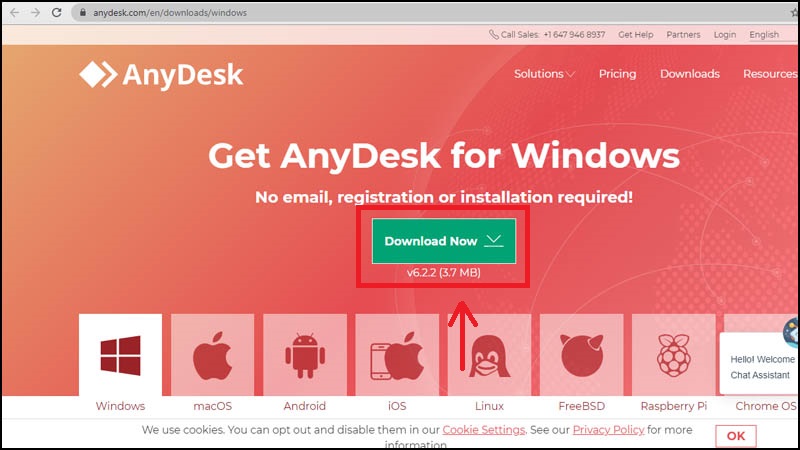
2. Sử Dụng AnyDesk Để Kết Nối Với Máy Tính Khác
Sau khi cài đặt xong, mỗi máy tính sẽ có một ID duy nhất. Để kết nối với máy tính khác, bạn chỉ cần nhập ID của máy tính muốn kết nối và nhấn vào “Kết nối”. Bạn sẽ nhận được yêu cầu xác nhận từ người dùng ở phía máy tính điều khiển. Khi họ đồng ý, bạn có thể bắt đầu điều khiển máy tính từ xa.
3. Cài Đặt Chế Độ Bảo Mật
Để đảm bảo an toàn, bạn có thể thiết lập mật khẩu truy cập cho máy tính của mình. Điều này giúp bảo vệ quyền truy cập không mong muốn và chỉ cho phép những người có mật khẩu hợp lệ kết nối vào máy tính.
So Sánh AnyDesk Với Các Phần Mềm Điều Khiển Máy Tính Khác
AnyDesk không phải là phần mềm duy nhất cung cấp dịch vụ điều khiển máy tính từ xa. Dưới đây là một số phần mềm khác mà bạn có thể tham khảo:
1. TeamViewer
TeamViewer là một phần mềm điều khiển máy tính từ xa phổ biến. Tuy nhiên, so với AnyDesk, TeamViewer có thể gặp phải vấn đề về độ trễ khi kết nối qua mạng Internet yếu, trong khi AnyDesk lại có khả năng tối ưu hóa việc truyền tải hình ảnh và giảm độ trễ tốt hơn.
2. Chrome Remote Desktop
Chrome Remote Desktop là một công cụ miễn phí của Google, nhưng nó không mạnh mẽ như AnyDesk. AnyDesk cung cấp nhiều tính năng nâng cao, như hỗ trợ nhiều màn hình và độ bảo mật cao hơn, mà Chrome Remote Desktop không có.
3. Splashtop
Splashtop cũng là một phần mềm điều khiển máy tính từ xa hiệu quả. Tuy nhiên, AnyDesk vẫn vượt trội hơn nhờ vào giao diện người dùng dễ sử dụng và khả năng kết nối nhanh chóng.
FAQs (Câu Hỏi Thường Gặp)
1. Phần mềm AnyDesk có miễn phí không?
Có, AnyDesk có phiên bản miễn phí cho mục đích cá nhân. Tuy nhiên, nếu bạn muốn sử dụng các tính năng nâng cao cho mục đích thương mại, bạn cần phải trả phí.
2. AnyDesk có hỗ trợ điều khiển máy tính trên thiết bị di động không?
Có, AnyDesk hỗ trợ điều khiển máy tính từ xa trên cả các thiết bị di động Android và iOS, giúp bạn dễ dàng kết nối với máy tính mọi lúc, mọi nơi.
3. Tôi có thể sử dụng AnyDesk để hỗ trợ khách hàng không?
Đúng vậy, AnyDesk là công cụ lý tưởng để hỗ trợ khách hàng từ xa. Các kỹ thuật viên có thể dễ dàng kết nối với máy tính của khách hàng để giải quyết các vấn đề kỹ thuật mà không cần phải gặp mặt trực tiếp.
Kết Luận
AnyDesk là một trong những phần mềm điều khiển máy tính từ xa mạnh mẽ và linh hoạt hiện nay. Với các tính năng vượt trội như độ trễ thấp, bảo mật mạnh mẽ, và khả năng tương thích cao với nhiều hệ điều hành, AnyDesk đã chứng tỏ mình là một công cụ không thể thiếu cho cả cá nhân lẫn doanh nghiệp. Nếu bạn đang tìm kiếm một phần mềm hỗ trợ điều khiển máy tính từ xa hiệu quả, đừng bỏ qua AnyDesk!

Hy vọng bài viết này sẽ giúp bạn hiểu rõ hơn về AnyDesk và cách sử dụng phần mềm này một cách hiệu quả!


 No products in the cart.
No products in the cart.